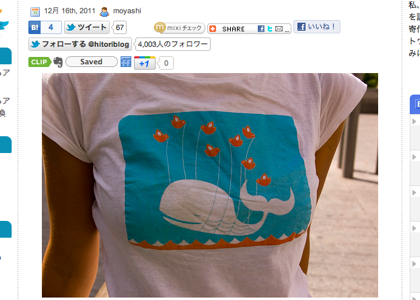「iPhone」BBモバイルポイントを簡単に探す方法を紹介しましたが、実際にマクドナルドで「BBモバイルポイント」を試してきました。

「BBモバイルポイント」のあるマクドナルドでWiFi機能をオンすると↑のようにネットワークが検索されます。
タップするとパスワード(WEPキー)を求められます。これは事前に「My SoftBank」から入手しておく必要があります。

「iPhone」でSafariを起動しYahoo! にアクセス、そこから「My SoftBank」を表示できます。
無事に入手したパスワードを入力します‥‥

この時ほど、コピー&ペースト機能がないことを強く恨んだことはありませんね。手ブラでマックに行ったので、メモるものがないんですよ。
たかだか10桁程度ですけど、無意味な数字の羅列を記憶するというのはなかなか大変なんですよ。早くコピー&ペースト機能を搭載するか、もっと覚えやすい文字列にするように!
無事にパスワードが通ると‥‥

「mobilepoint」の左側にチェックが表示されます。
「よっしゃ、WiFi設定OK!」と思ってSafariを起動すると、3Gネットワークで接続してしまいます。ここは落ち着いて、
・機内モード オン
・WiFi オン
に設定しましょう。これで3Gを経由せずに強制的にWiFiで接続するようになります。
Safariを起動すると、ログイン画面が表示されます。

メールで使用しているID/PWを入力してログインします。これでOKです。

無事に「BBモバイルポイント」経由でネット接続ができました!
(あ、機内モードをオフに戻しておくのを忘れないようにしましょうね)
もちろんスピードは速いです。とはいえ、バッテリ消費も早いというトレードオフ関係にありますので、用途に応じて使うべき、という感じでしょうか。
#Apple Storeで「iPhoneストア」を見る
#ネタフル「iPhoneカテゴリー」もどうぞ。